1 快速预订
预订步骤:
(1)击侧边栏快速预订按钮,首先填写预订信息。选择客源渠道(如果是网上订单需填写外部订单)、填写预订人、选择担保类型、入住类型、是否团队入住等如下图4-1-1所示:
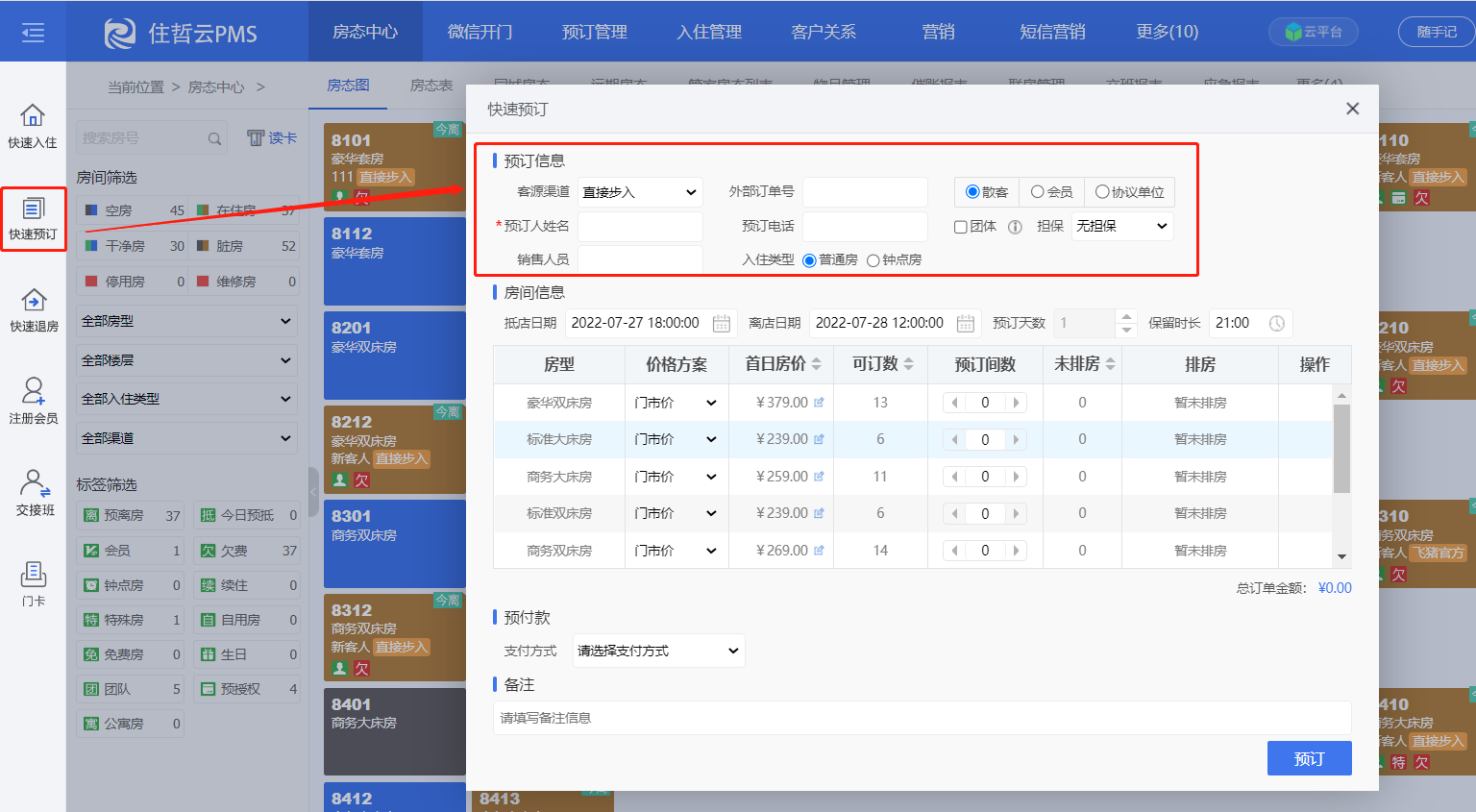
图4-1-1
(2)
填写预定房间信息,准确填写抵离日期、预定的房型、预定的房间数等,填写完成确认填写信息和预定房价。预定中可提前排房,如有需要,点击后方"排房"按钮,选择排房房间即可,如下图4-1-2所示:
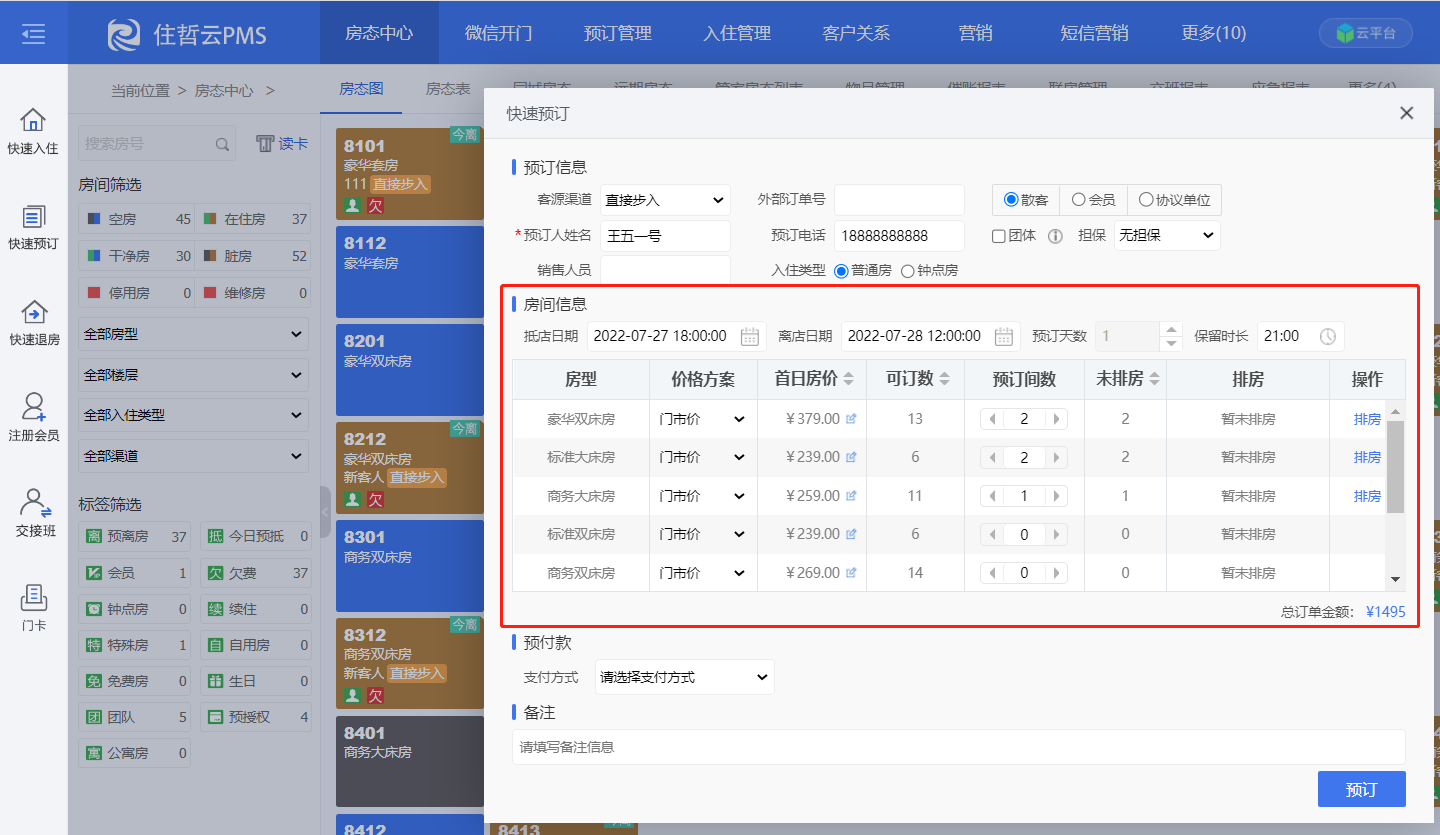
图4-1-2
2 新增预订
预订步骤:
(1)【预订管理】-【新增预订】,填写预订信息,如下图4-2-1所示,"*"为必填项。
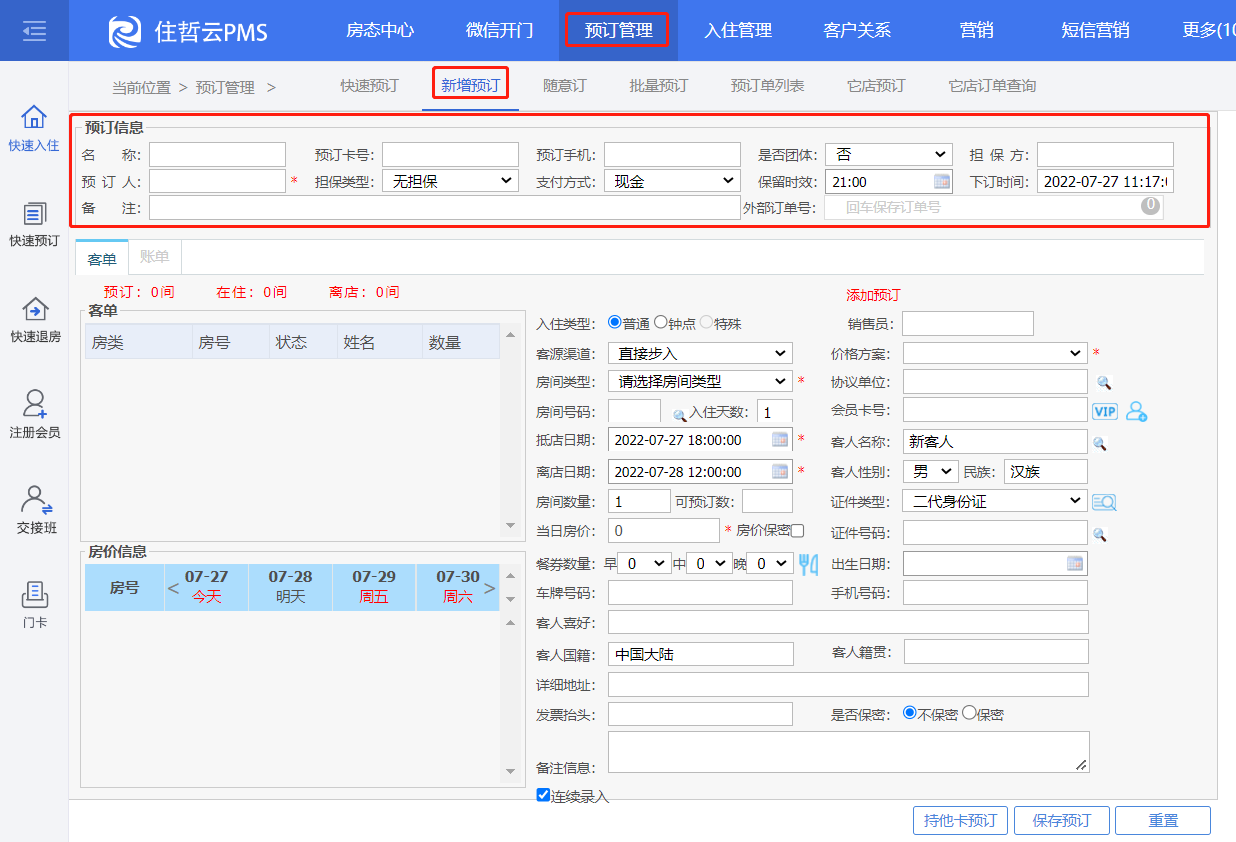
图4-2-1
(2)选择预订房间类型、房间数量、抵店离店日期、入住人信息等,点击【保存预订】按钮,即预订成功。如下图4-2-2所示:
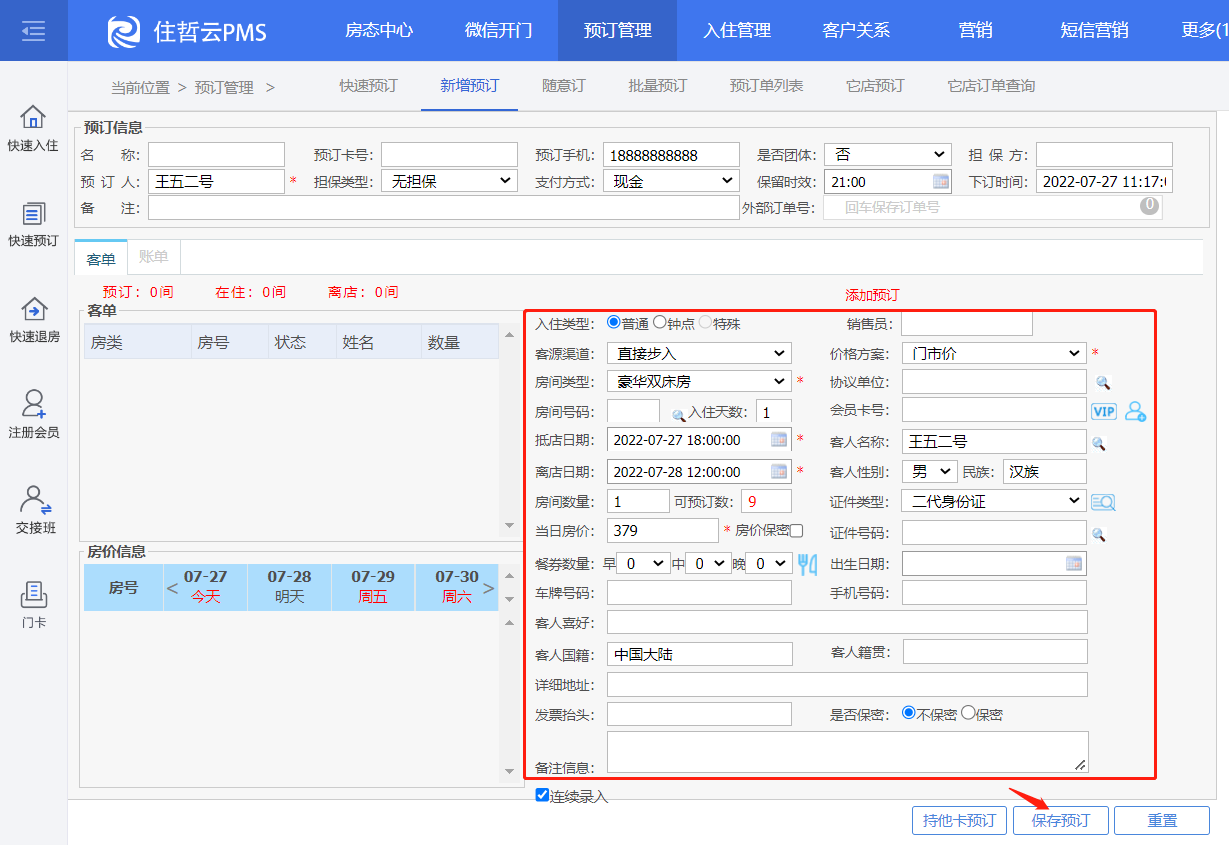
图4-2-2
3 随意订
预订步骤:
(1)【预订管理】-【随意订】,选择所要预订的房型,在房型所对应的日期下的空白处,点击鼠标左键进行拖动,如图4-3-2所示,松开鼠标后会弹出批量预订界面,如下图4-3-2、4-3-3所示:
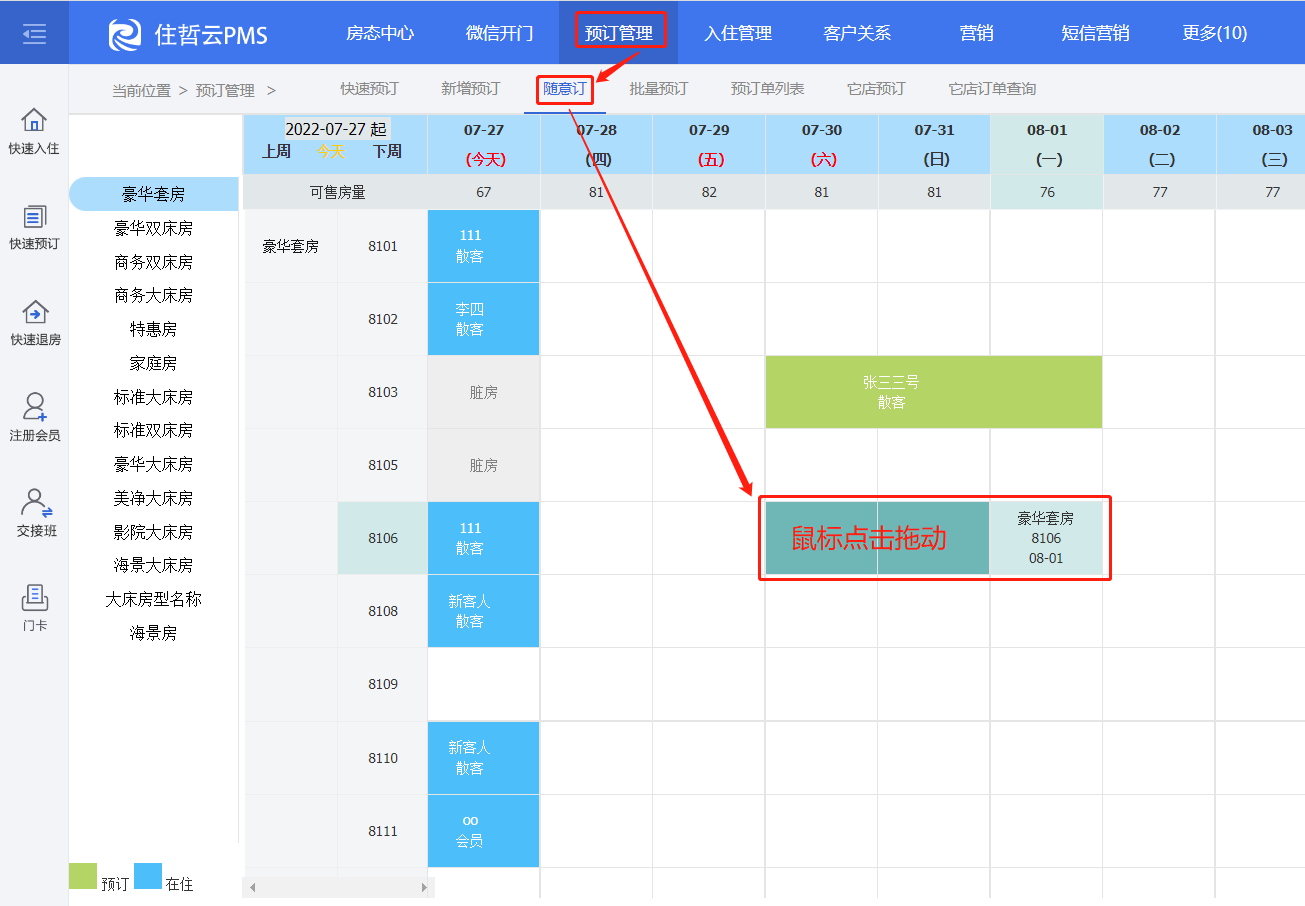
图4-3-2
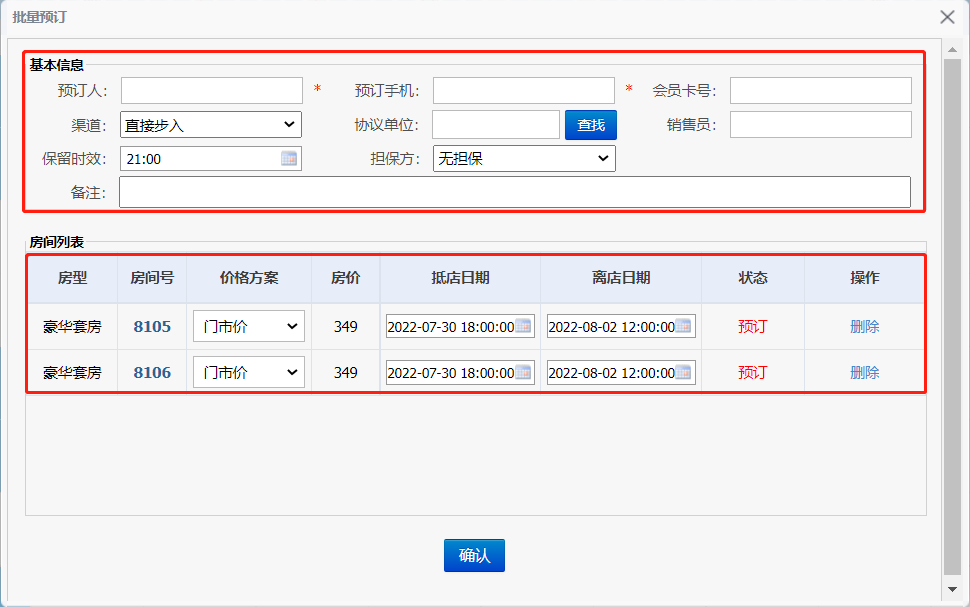
图4-3-3
(2)如图4-3-3中输入基本信息,预订人、手机号,选择渠道以及对应的散客价格方案,保留时效、备注等,房间列表即为上图拖动的房间的详情,抵店离店日期可以进行更改,确认无误后,点击【确认】按钮,预订成功。
(3)预订成功后,在随意订中,即显示此订单信息,单击订单,可以查看订单详情,也可进行取消订单操作,如下图4-3-4所示:
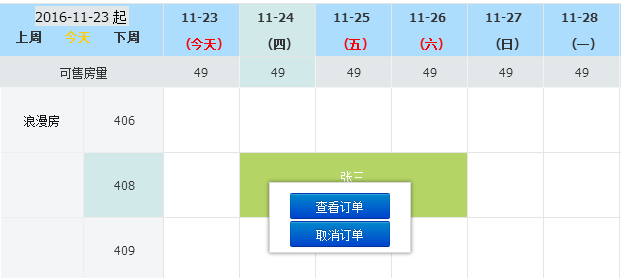
图4-3-4
4 批量预订
批量预订主要实现一次性订多种房型多个房间的功能。
(1)【预订管理】-【批量预订】,如图4-4-1输入基本信息(预订人等),选择抵店、离店日期,点击【预订排房】按钮。
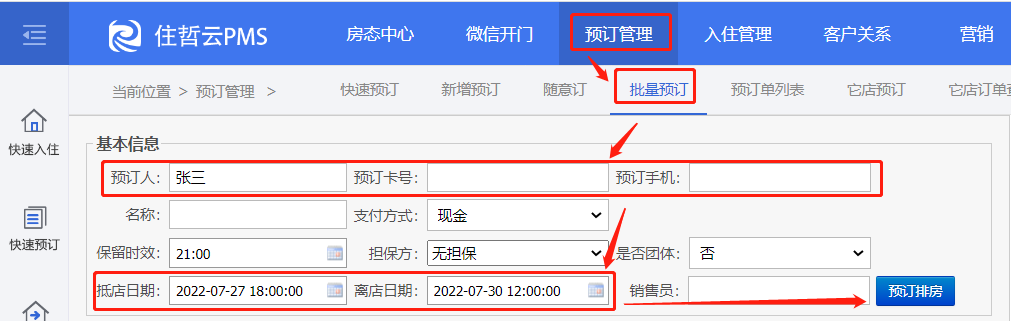
图4-4-1
(2)如图4-4-2选择散客可用的价格方案,选择要预订的房间,点击【确定】按钮后,返回到批量预订页面如图4-4-3,点击【确定】按钮,预订成功。

图4-4-2
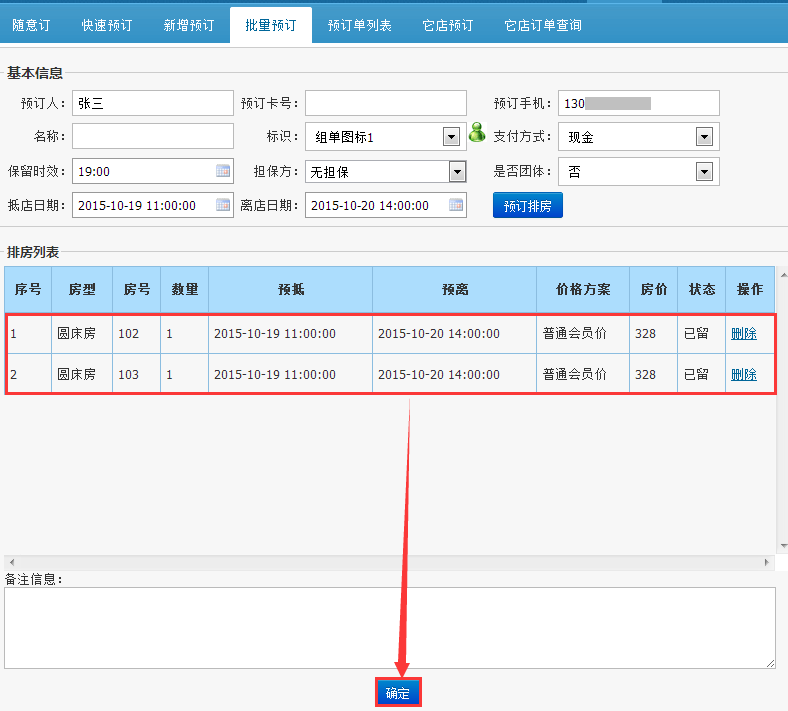
图4-4-3
